
发布时间:2022-10-28 来源:win7旗舰版 浏览量:
在win10系统中,有时候我们会打开多个进程,而且打开的不同进程的文件资源管理器窗口数目也有限,那么如果可以直接新建文件资源管理器进程的按钮就方便了,那么其实我们可在右键菜单中添加“在新进程中打开”选项,下面随小编一起来看看具体的步骤。
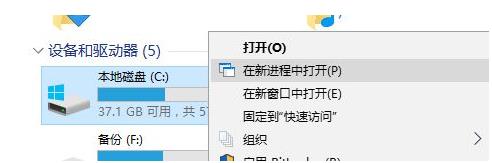
1、打开注册表编辑器,定位至:
HKEY_CLASSES_ROOT\AllFileSystemObjects\shell
PS:如何快速定位至注册表中某项。
鉴于修改注册表有风险,所以建议修改前备份注册表(备份注册表的方法),或者创建系统还原点,以便出现问题时恢复。
2、在右侧窗格中删除名为Extended的字符串值;
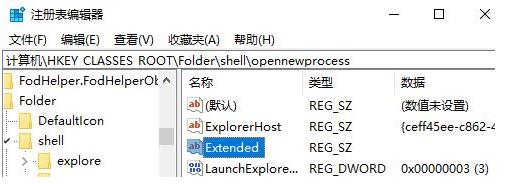
3、然后再新建一个名为Icon的字符串值,并把数值数据设置为 imageres.dll,-5322 ;
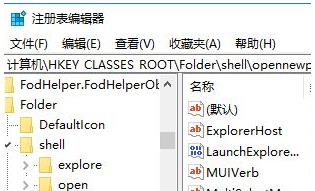
4、重启Windows资源管理器或注销/重启系统后设置生效,然后在任意文件夹上点击右键,你就可以看到新增的“在新进程中打开”选项了。
以上给大家介绍的便是win10系统右键菜单中怎么添加“在新进程中打开”选项,大家可以参照上面的方法来操作。
windows10怎么删除无线网卡的驱动程序,本文教您win1
win10虽然很具有吸引力,特别是在版本不断更新后,win10的安装量更是不可置疑的飙高,但是在使
windows10笔记本键盘怎么禁用,本文教您禁用关闭win1
有些用户会因为习惯或者是空间的原因,将USB键盘放在笔记本的键盘上面,于是乎就出现这么一幕:自己明
本站发布的ghost系统仅为个人学习测试使用,请在下载后24小时内删除,不得用于任何商业用途,否则后果自负,请支持购买微软正版软件!
如侵犯到您的权益,请及时通知我们,我们会及时处理。Copyright @ 2018 斗俩下载站(http://www.doulia.cn) 版权所有 xml地图 邮箱: